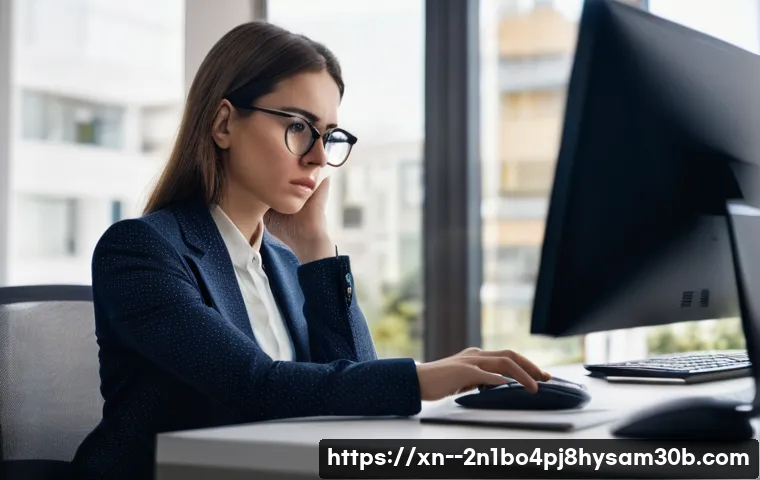여러분, 혹시 열심히 작업한 파일을 저장하거나, 불필요한 파일을 삭제하려는데 ‘STATUS_FILE_IN_USE’라는 알 수 없는 메시지와 함께 ‘삑’ 소리가 나면서 진행이 멈춰버린 경험 있으신가요? 저는 이런 상황을 겪을 때마다 마치 컴퓨터가 저에게 시위를 하는 것 같은 기분마저 들더라고요.

특히 마감 기한이 임박한 프로젝트를 진행 중이거나, 주말에 마음먹고 PC 정리를 시작했을 때 이런 오류를 만나면 정말이지 맥이 탁 풀리고 모든 의욕이 사라지곤 합니다. 단순히 흔한 오류라고 치부하기엔 우리의 소중한 시간과 작업 효율성을 크게 떨어뜨리는 주범이죠. 이 ‘STATUS_FILE_IN_USE’는 단순한 에러 메시지를 넘어, 우리 시스템의 파일이 현재 어떤 상태에 놓여 있는지 알려주는 중요한 신호인데요.
이 신호를 정확히 이해하고 적절하게 대처하는 방법을 안다면, 앞으로 이런 답답한 상황에서 훨씬 더 스마트하게 벗어날 수 있을 거예요. 저의 실제 경험과 노하우를 담아, 여러분이 파일 오류로 더 이상 스트레스받지 않도록 확실히 알려드릴게요!
파일이 붙잡혀 있을 때, 그 이유부터 파악해야 해요!
‘사용 중인 파일’ 메시지, 도대체 뭘까?
가끔 윈도우에서 “파일을 사용할 수 없습니다. 다른 프로그램이나 사용자가 파일을 사용 중입니다” 같은 메시지를 만나면 답답함이 밀려오곤 하죠. 이 메시지가 바로 ‘STATUS_FILE_IN_USE’ 오류와 같은 맥락인데요, 쉽게 말해 여러분이 어떤 파일을 만지려고 하는데, 컴퓨터 내부적으로 다른 작업이 그 파일을 붙잡고 있다는 뜻이에요.
예를 들어, 워드 문서를 열어놓고 저장하려는데 갑자기 해당 파일을 삭제하려고 하면 이런 오류가 발생할 수 있습니다. 운영체제는 파일의 무결성을 지키기 위해 하나의 파일에 여러 프로그램이 동시에 접근해서 혼란이 생기는 것을 막거든요. 그래서 다른 프로그램이 파일을 사용 중이라고 판단되면, 새로운 요청을 잠시 보류시키는 거죠.
저도 예전에 급하게 문서를 수정해서 저장하려는데 자꾸만 ‘파일이 사용 중’이라며 저장을 못하게 막는 바람에 정말 진땀을 뺀 적이 있어요. 그때는 그저 짜증만 났는데, 나중에 알고 보니 백그라운드에서 실행되던 바이러스 검사 프로그램이 파일을 스캔하고 있었더라고요. 이처럼 보이지 않는 곳에서 우리 파일을 붙잡고 있는 범인이 생각보다 많답니다.
내 파일은 왜 자꾸 잠기는 걸까요?
파일이 ‘사용 중’인 상태가 되는 이유는 정말 다양해요. 가장 흔한 경우는 파일을 열어두었던 프로그램이 아직 완전히 닫히지 않았거나, 백그라운드에서 해당 파일을 참조하고 있는 경우인데요. 예를 들어, 이미지 편집 프로그램을 닫았다고 생각했는데, 프로세스가 완전히 종료되지 않아 파일에 대한 잠금이 해제되지 않는 식이죠.
또 다른 흔한 범인으로는 윈도우의 ‘미리 보기 창’이 있어요. 탐색기에서 파일을 선택했을 때 미리 보기 창이 활성화되어 있으면, 해당 파일을 미리 보기 위해 잠시 파일을 붙잡고 있거든요. 저는 이런 경우를 꽤 많이 겪었는데, 특히 동영상 파일이나 PDF 파일을 옮기려고 할 때 미리 보기 창 때문에 번번이 실패했던 기억이 납니다.
이 외에도 파일 동기화 프로그램(클라우드 서비스), 백신 프로그램의 실시간 검사, 심지어는 시스템 색인 서비스나 윈도우 업데이트 관련 프로세스까지도 파일을 붙잡는 원인이 될 수 있어요. 이처럼 다양한 원인들이 복합적으로 작용해서 우리 파일을 잠가버릴 수 있으니, 문제를 해결하려면 어떤 상황인지 정확히 파악하는 것이 중요하답니다.
간단하지만 확실한 해결책, 이렇게 시도해보세요!
급할 때 써먹는 마법 같은 방법들
자, 파일이 사용 중이라는 메시지가 떴을 때, 일단 당황하지 마세요! 제가 직접 여러 번 겪어보고 효과를 봤던 가장 빠르고 간단한 해결책들을 알려드릴게요. 첫 번째는 역시나 해당 파일을 열었던 프로그램을 완전히 종료해보는 거예요.
너무 당연한 이야기 같지만, 의외로 이 방법으로 해결되는 경우가 많아요. 간혹 프로그램 창은 닫혔는데 프로세스는 여전히 백그라운드에서 살아있는 경우가 있거든요. 두 번째는 윈도우 탐색기를 한 번 ‘재시작’해보는 건데요.
작업 관리자(Ctrl+Shift+Esc)를 열어서 ‘Windows 탐색기’ 프로세스를 찾은 다음, ‘작업 끝내기’를 누르고 다시 ‘파일’> ‘새 작업 실행’에서 ‘explorer.exe’를 입력해서 실행하면 됩니다. 저도 여러 번 이 방법으로 해결했는데, 탐색기가 재시작되면서 파일에 걸려있던 불필요한 잠금이 해제되는 경우가 많았어요.
세 번째는 잠시 컴퓨터를 놔두었다가 다시 시도해보는 건데요, 시스템이 스스로 문제를 해결하거나 백그라운드 작업이 끝나기를 기다리는 거죠. 짧게는 몇 초, 길게는 몇 분 정도만 기다려도 해결되는 경우가 종종 있습니다.
윈도우 작업 관리자를 활용한 파일 해제
좀 더 능동적으로 문제를 해결하고 싶다면, ‘작업 관리자’를 활용하는 것이 좋습니다. 앞서 언급했듯이 Ctrl+Shift+Esc 를 눌러 작업 관리자를 실행하면 현재 시스템에서 실행 중인 모든 프로세스를 볼 수 있어요. 여기서 어떤 프로세스가 문제를 일으키는지 짐작이 간다면, 해당 프로세스를 선택하고 ‘작업 끝내기’를 누르면 됩니다.
예를 들어, 특정 이미지 파일을 삭제하려는데 안 된다면, 이미지 편집 프로그램이나 미리 보기 관련 프로세스를 찾아 종료하는 거죠. 하지만 문제는 어떤 프로세스가 파일을 붙잡고 있는지 정확히 모를 때 발생합니다. 이럴 때는 ‘세부 정보’ 탭으로 이동해서 ‘PID(프로세스 ID)’와 ‘설명’을 함께 확인하면 좀 더 정확하게 프로세스를 파악할 수 있어요.
혹시 작업 관리자에서도 어떤 프로세스가 문제인지 감이 오지 않는다면, 일단 불필요하다고 판단되는 백그라운드 앱들을 하나씩 종료해보는 것도 방법입니다. 제가 직접 경험해보니, 특히 게임 런처나 웹 브라우저처럼 백그라운드에서 리소스를 많이 사용하는 프로그램들이 의외로 파일 잠금을 유발하는 경우도 있더라고요.
숨어있는 범인을 찾아라: 어떤 프로그램이 파일을 잠갔을까?
프로세스 탐색기로 확인하는 방법
작업 관리자로도 해결이 안 될 때는 좀 더 전문적인 도구의 도움을 받아야 해요. 마이크로소프트에서 제공하는 ‘Sysinternals’ 도구 중 하나인 ‘Process Explorer’는 이런 상황에서 정말 유용하게 쓰일 수 있습니다. 이 프로그램은 윈도우 작업 관리자보다 훨씬 더 상세한 정보를 제공해주거든요.
Process Explorer 를 실행한 후, 상단 툴바에 있는 ‘Find’ 메뉴에서 ‘Find Handle or DLL…’을 선택하거나, Ctrl+F 단축키를 눌러 ‘Process Explorer Search’ 창을 띄울 수 있어요. 여기에 문제가 되는 파일의 전체 경로(예: C:\Users\사용자이름\Documents\내문서.docx)나 파일명만 입력하고 검색하면, 해당 파일을 현재 붙잡고 있는 프로세스를 정확히 찾아줍니다.
저도 이 도구를 알게 된 후로는 파일 잠금 문제로 헤맬 때마다 아주 요긴하게 사용하고 있어요. 어떤 프로그램인지 정확히 알아내면, 해당 프로세스를 종료하거나 재시작해서 문제를 해결하는 데 훨씬 더 수월하답니다.
시스템 내부의 잠금 해제 기술
Process Explorer 같은 도구가 조금 어렵게 느껴진다면, 윈도우 자체 기능으로도 파일을 잠근 프로세스를 어렴풋이 유추해볼 수 있는 방법이 있어요. 바로 ‘컴퓨터 관리’에 있는 ‘공유 폴더’ 기능을 활용하는 것인데요. ‘컴퓨터 관리’를 실행한 후, ‘시스템 도구’ 아래에 있는 ‘공유 폴더’를 클릭하고, ‘열린 파일’을 선택하면 현재 네트워크 상에서 열려 있는 모든 파일을 볼 수 있습니다.
물론 이 방법은 주로 네트워크 공유 폴더에 있는 파일에 대한 잠금 문제를 해결할 때 유용하지만, 가끔 로컬 파일 문제에서도 힌트를 얻을 수 있어요. 만약 어떤 파일이 계속 잠겨서 접근이 안 된다면, 혹시 다른 PC에서 해당 파일을 네트워크로 연결해서 쓰고 있지는 않은지 확인해볼 필요가 있습니다.
물론 개인 사용자 입장에서는 이런 상황이 흔치 않겠지만, 회사나 단체에서 공유 드라이브를 많이 사용하는 경우라면 꼭 한 번 확인해봐야 할 부분이랍니다. 제가 아는 분 중에도 이런 방식으로 공유 문서가 계속 잠기는 문제를 해결한 사례가 있었어요.
궁극의 해결책: 시스템을 리셋하는 방법
재부팅, 가장 확실하지만 최후의 수단
지금까지 알려드린 방법들이 모두 통하지 않을 때, 가장 확실하고 강력한 해결책은 바로 ‘컴퓨터 재부팅’입니다. 솔직히 말하면, 저도 결국에는 재부팅으로 해결하는 경우가 제일 많아요. 재부팅은 시스템 메모리를 완전히 비우고, 실행 중인 모든 프로세스를 강제로 종료한 후 다시 시작하는 과정이기 때문에, 어떤 프로그램이 파일을 붙잡고 있었든 간에 대부분의 잠금 문제를 일거에 해결해줍니다.
하지만 재부팅은 현재 작업 중이던 모든 내용을 잃어버릴 수 있다는 위험이 따르죠. 그래서 반드시 재부팅 전에 열려 있는 모든 문서를 저장하고, 중요한 작업은 백업해두는 습관을 들이는 것이 좋습니다. 저도 깜빡하고 저장하지 않은 채 재부팅을 했다가 중요한 작업물을 날려버린 아픈 경험이 있답니다.
그런 실수 한 번 하고 나면, 다음부터는 정말 꼼꼼하게 저장하는 습관이 생기더라고요.
안전 모드 진입으로 문제 해결하기
만약 일반적인 재부팅으로도 문제가 해결되지 않거나, 특정 프로그램 때문에 시스템이 계속 불안정하다면 ‘안전 모드’로 진입하여 문제를 해결해보는 것을 추천합니다. 안전 모드는 윈도우가 최소한의 드라이버와 서비스만으로 실행되는 특별한 모드예요. 이 모드에서는 불필요한 백그라운드 프로그램들이 거의 실행되지 않기 때문에, 일반 모드에서는 잠겨있던 파일을 쉽게 조작할 수 있는 경우가 많습니다.
안전 모드로 진입하는 방법은 윈도우 버전에 따라 약간 다르지만, 보통 시작 메뉴에서 ‘다시 시작’을 누르면서 Shift 키를 길게 누르면 고급 시작 옵션으로 진입할 수 있습니다. 거기서 ‘문제 해결’> ‘고급 옵션’> ‘시작 설정’> ‘다시 시작’을 선택한 후, 숫자 키 4 번 또는 F4 키를 눌러 안전 모드로 부팅할 수 있어요.
안전 모드에서 문제가 되는 파일을 삭제하거나 이동한 후, 다시 정상 모드로 재부팅하면 깔끔하게 해결되는 경우가 많으니 꼭 시도해보세요.
미리미리 예방하는 습관: 파일 관리의 지혜
깔끔한 파일 관리 습관, 오류도 줄여줘요!
파일 잠금 오류를 자주 겪는 분들이라면, 평소에 파일 관리 습관을 점검해볼 필요가 있어요. 저의 경험상, 컴퓨터를 깔끔하게 쓰는 분들이 이런 오류를 덜 겪는 경향이 있더라고요. 가장 중요한 것은 불필요하게 많은 프로그램을 동시에 실행하지 않는 것입니다.
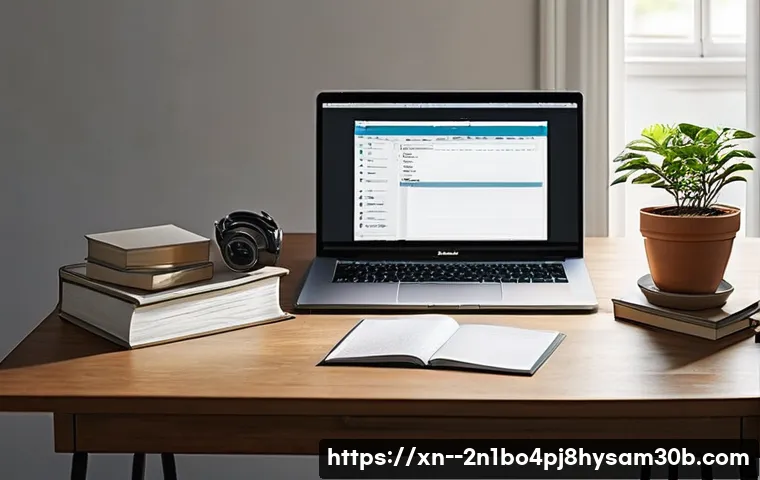
특히 백그라운드에서 계속 실행되는 상주 프로그램들은 알게 모르게 파일에 대한 잠금을 유발할 수 있어요. 또한, 파일을 사용한 후에는 반드시 해당 프로그램을 완전히 종료하는 습관을 들이는 것이 좋습니다. 닫기 버튼만 누르고 잊어버리는 경우가 많은데, 작업 관리자에서 해당 프로세스가 완전히 종료되었는지 확인하는 것도 좋은 방법입니다.
주기적으로 ‘디스크 정리’를 하거나, 오래된 임시 파일을 삭제해주는 것도 시스템 자원을 효율적으로 관리하고 파일 충돌을 줄이는 데 도움이 됩니다. 이렇게 미리미리 예방하는 작은 습관들이 쌓이면 나중에 불필요한 스트레스를 훨씬 줄일 수 있을 거예요.
미리보기 창은 잠시 꺼두세요!
제가 직접 겪어보니, 윈도우 탐색기의 ‘미리 보기 창’이 파일 잠금 오류의 의외의 주범인 경우가 정말 많았어요. 특히 이미지 파일이나 문서 파일, 동영상 파일을 이동하거나 삭제하려고 할 때, 탐색기의 미리 보기 창이 활성화되어 있으면 해당 파일을 열어두지 않았는데도 ‘파일이 사용 중’이라는 메시지가 뜨곤 합니다.
미리 보기 창은 파일을 열지 않고도 내용을 빠르게 확인할 수 있어서 편리하지만, 파일을 미리 보기 위해 잠시 동안 파일을 붙잡고 있는 역할을 하거든요. 그래서 파일을 이동하거나 삭제해야 할 때는 잠시 미리 보기 창을 꺼두는 것이 좋습니다. 탐색기 상단의 ‘보기’ 탭에서 ‘미리 보기 창’ 옵션을 비활성화하면 돼요.
이 작은 설정 하나로 답답했던 파일 오류를 쉽게 해결할 수 있으니, 꼭 기억해두셨다가 활용해보세요. 저는 이 사실을 알고 나서부터는 급하게 파일 작업을 할 때면 일단 미리 보기 창부터 끄는 습관이 생겼답니다.
이런 경우도 있어요: 네트워크 드라이브와 클라우드 파일 문제
공유 폴더나 클라우드 파일의 특수성
개인 컴퓨터 파일 외에도 네트워크 드라이브나 클라우드 서비스에 저장된 파일에서 ‘사용 중’ 오류가 발생하는 경우가 있어요. 공유 폴더에 있는 파일이라면, 다른 사용자가 해당 파일을 열어보고 있거나 편집 중일 가능성이 높습니다. 이런 경우에는 해당 사용자에게 파일 사용 여부를 확인하고, 작업을 마친 후 파일을 닫아달라고 요청해야 합니다.
클라우드 서비스(예: OneDrive, Google Drive, Dropbox)의 경우에는 파일 동기화 문제 때문에 오류가 발생하기도 해요. 파일이 로컬 컴퓨터와 클라우드 서버 간에 동기화되는 과정에서 일시적으로 잠금 상태가 될 수 있거든요. 특히 대용량 파일을 동기화하거나 네트워크 환경이 불안정할 때 이런 문제가 종종 발생합니다.
저도 클라우드에 중요한 파일을 올려두고 작업하다가 동기화 오류 때문에 편집이 안 돼서 애먹었던 적이 많아요. 이럴 때는 잠시 클라우드 동기화를 일시 중지했다가 다시 시작해보는 것이 좋은 방법입니다.
동기화 오류와 강제 해제
클라우드 서비스로 인한 파일 잠금 문제를 해결하려면, 먼저 해당 클라우드 서비스의 동기화 상태를 확인해야 합니다. 대부분의 클라우드 서비스는 작업 표시줄에 아이콘이 있어서 현재 동기화 상태를 직관적으로 보여주거든요. 만약 동기화 오류가 발생했다고 표시되면, 해당 아이콘을 클릭해서 오류 메시지를 확인하고 해결 방법을 찾아보는 것이 좋습니다.
간혹 클라우드 프로그램 자체를 재시작하는 것만으로도 문제가 해결되는 경우가 있어요. 그래도 안 된다면, 클라우드 서비스를 일시적으로 종료했다가 다시 실행해보거나, 아예 계정 연결을 끊었다가 다시 연결하는 방법도 시도해볼 수 있습니다. 물론 이렇게까지 해야 하는 경우는 드물지만, 저처럼 클라우드에 대한 의존도가 높은 사용자라면 이런 상황에 대한 대비책을 미리 알아두는 것이 현명합니다.
혹시 모르니, 중요한 파일은 항상 로컬 드라이브에도 백업해두는 습관을 들이는 것도 좋습니다.
| 오류 발생 시점 | 예상 원인 | 빠른 해결책 |
|---|---|---|
| 파일 삭제/이동 시 | 다른 프로그램에서 사용 중, 탐색기 미리보기 활성화 | 관련 프로그램 종료, 탐색기 재시작, 미리보기 끄기 |
| 문서 편집/저장 시 | 백그라운드 앱(백신, 동기화), 프로그램 프로세스 잔류 | 작업 관리자에서 프로세스 종료, 프로그램 재시작 |
| 네트워크/클라우드 파일 작업 시 | 다른 사용자 사용 중, 동기화 오류, 네트워크 지연 | 다른 사용자 확인 요청, 클라우드 동기화 재시작 |
| 원인을 알 수 없을 때 | 시스템 내부 오류, 알 수 없는 프로세스 | 컴퓨터 재부팅, 안전 모드 진입 |
그래도 안 된다면? 전문가의 도움이 필요할 때
시스템 복원 지점으로 돌아가기
위에서 알려드린 모든 방법을 시도했는데도 파일 잠금 문제가 해결되지 않고 계속해서 반복된다면, 혹시 최근에 설치한 프로그램이나 시스템 변경 사항 때문에 문제가 발생한 것은 아닌지 의심해볼 수 있어요. 이럴 때는 ‘시스템 복원’ 기능을 활용해보는 것도 좋은 방법입니다. 시스템 복원은 윈도우를 특정 시점(복원 지점)으로 되돌리는 기능인데요, 문제가 발생하기 이전의 시점으로 시스템을 되돌리면, 그때는 문제가 없었으니 파일 잠금 현상도 해결될 가능성이 높습니다.
물론 시스템 복원을 해도 개인 파일은 그대로 유지되지만, 복원 지점 이후에 설치된 프로그램이나 드라이버는 삭제될 수 있으니 이 점은 미리 인지해야 해요. 저는 한 번 시스템 업데이트 후에 계속 이상한 오류가 발생해서 시스템 복원을 시도한 적이 있었는데, 다행히 잘 해결된 경험이 있습니다.
하지만 이건 최후의 수단이라는 점, 꼭 기억해두세요.
믿을 수 있는 전문가의 손길
만약 시스템 복원까지 시도했는데도 문제가 해결되지 않거나, 컴퓨터를 잘 다루지 못해서 혼자 해결하기 어렵다고 느낀다면, 더 이상 혼자서 끙끙 앓지 마세요! 가까운 컴퓨터 수리점이나 IT 전문가에게 도움을 요청하는 것이 가장 현명한 방법입니다. 때로는 파일 시스템 자체가 손상되었거나, 하드웨어적인 문제, 또는 악성코드 감염 등으로 인해 파일 잠금 오류가 발생할 수도 있거든요.
이런 경우에는 일반적인 방법으로는 해결하기 어렵고, 전문가의 진단과 처방이 필요합니다. 저도 예전에 바이러스 때문에 파일이 계속 잠겨서 결국 전문가의 도움을 받은 적이 있는데, 전문가들은 문제를 훨씬 빠르고 정확하게 진단하고 해결해주더라고요. 우리의 소중한 시간과 데이터를 지키기 위해서라도, 혼자 해결하기 어렵다고 판단될 때는 주저하지 말고 전문가의 도움을 받는 것이 중요하다는 것을 꼭 말씀드리고 싶어요.
글을 마치며
여러분, 오늘 저와 함께 ‘STATUS_FILE_IN_USE’ 오류에 대해 깊이 파헤쳐 봤는데 어떠셨나요? 처음엔 그저 답답하고 컴퓨터가 미운 상황이었지만, 이제는 어떤 이유로 파일이 잠기는지, 그리고 어떻게 해결해야 할지 조금은 감이 잡히셨을 거예요. 때로는 간단한 재시작만으로, 때로는 조금 더 깊이 있는 탐색으로 문제를 해결할 수 있다는 것을 직접 느끼셨으면 좋겠습니다. 파일 잠금 오류는 우리 모두의 작업 효율성을 떨어뜨리는 귀찮은 존재지만, 오늘 배운 내용들을 잘 활용하신다면 앞으로는 당황하지 않고 현명하게 대처하실 수 있을 거예요. 저도 이 글을 쓰면서 다시 한번 파일 관리의 중요성을 깨달았네요. 우리의 소중한 시간과 데이터를 지키는 데 이 포스팅이 작은 도움이 되었기를 진심으로 바랍니다.
알아두면 쓸모 있는 정보
1. 불필요한 프로그램은 과감하게 닫아주세요! 여러 작업을 동시에 진행하다 보면 어느새 수십 개의 프로그램이 백그라운드에서 실행되고 있는 경우가 많아요. 이 중 일부는 알게 모르게 파일을 붙잡고 있어서 오류를 유발할 수 있습니다. 사용하지 않는 프로그램은 그때그때 완전히 종료하는 습관을 들이면 파일 잠금 문제를 예방하는 데 큰 도움이 됩니다. 특히 웹 브라우저 탭을 수십 개씩 열어두는 습관이 있다면, 잠시 닫았다가 다시 열어보는 것만으로도 시스템이 한결 가벼워지고 파일 오류도 줄어들 수 있어요. 저도 이 습관을 들이고 나서부터 컴퓨터가 훨씬 쾌적해진 것을 체감하고 있습니다.
2. 탐색기 미리보기 창은 양날의 검이에요! 파일을 열지 않고 내용을 확인할 수 있어 편리하지만, 이 기능 때문에 파일이 잠기는 경우가 생각보다 많습니다. 특히 이미지나 동영상 파일을 자주 다루는 분들이라면 더욱 그런데요. 파일을 이동하거나 삭제해야 할 때 ‘파일이 사용 중’이라는 메시지가 뜬다면, 윈도우 탐색기 상단의 ‘보기’ 탭에서 ‘미리 보기 창’을 잠시 꺼두는 것을 잊지 마세요. 이 작은 조치 하나로 허무하게 해결되는 경우가 정말 많으니, 꼭 기억해두셨다가 유용하게 써먹으시길 바랍니다. 저도 이 방법으로 답답했던 순간들을 여러 번 넘겼어요.
3. 클라우드 동기화 상태를 항상 확인하세요! OneDrive, Google Drive, Dropbox 같은 클라우드 서비스를 사용한다면, 파일 잠금 문제가 동기화 과정에서 발생할 수 있습니다. 대용량 파일을 업로드하거나 네트워크 환경이 불안정할 때 특히 그런데요. 작업 표시줄에 있는 클라우드 아이콘을 클릭해서 동기화 상태를 주기적으로 확인하고, 오류가 발생했다면 동기화를 일시 중지했다가 다시 시작해보는 것이 좋습니다. 심한 경우 클라우드 프로그램 자체를 재설치하는 것도 방법이지만, 그전에 간단한 재시작만으로 해결되는 경우가 더 많으니 먼저 시도해보세요. 중요한 파일은 로컬에도 백업하는 습관을 들이는 것이 안전합니다.
4. 작업 관리자는 여러분의 든든한 조력자입니다! Ctrl+Shift+Esc 를 눌러 실행하는 작업 관리자는 단순히 컴퓨터 상태를 확인하는 도구를 넘어, 파일 잠금 문제를 해결하는 데 필수적인 도구예요. 어떤 프로그램이 파일을 붙잡고 있는지 정확히 모를 때, 프로세스 목록을 꼼꼼히 살펴보세요. 의심스러운 프로세스를 선택하고 ‘작업 끝내기’를 누르면, 파일을 잠그고 있던 범인을 잡을 수 있습니다. 물론 중요한 시스템 프로세스를 잘못 종료하면 문제가 생길 수 있으니, 잘 모르는 프로세스는 함부로 종료하지 않는 것이 중요해요. 저의 경우, 종종 백그라운드에서 실행되던 특정 앱이 문제를 일으키는 것을 작업 관리자로 찾아내 해결하곤 했어요.
5. 그래도 안 된다면 재부팅, 그리고 전문가에게! 컴퓨터 재부팅은 가장 확실하면서도 최후의 수단입니다. 모든 프로그램을 종료하고 시스템을 다시 시작함으로써 대부분의 파일 잠금 문제를 해결할 수 있죠. 하지만 작업 중인 내용을 잃을 수 있으니 반드시 모든 문서를 저장한 후에 진행하세요. 만약 재부팅으로도 해결되지 않거나, 문제가 계속 반복된다면 혼자서 끙끙 앓기보다는 컴퓨터 수리점이나 IT 전문가에게 도움을 요청하는 것이 현명합니다. 때로는 우리가 알지 못하는 시스템 손상이나 악성코드 감염이 원인일 수도 있으니까요. 저도 전문가의 도움으로 더 큰 문제를 막은 경험이 여러 번 있답니다.
중요 사항 정리
파일 잠금 오류(‘STATUS_FILE_IN_USE’)는 컴퓨터 사용 중 누구나 겪을 수 있는 흔한 문제지만, 원인을 정확히 알고 대처하면 충분히 해결 가능합니다. 대부분의 경우 파일을 사용 중인 프로그램의 종료, 윈도우 탐색기 재시작, 또는 불필요한 미리보기 창 비활성화와 같은 간단한 조치로 해결됩니다. 작업 관리자를 활용하여 문제를 일으키는 프로세스를 찾아 종료하는 것도 효과적인 방법이며, Sysinternals 의 Process Explorer 와 같은 전문 도구는 더욱 정밀한 원인 분석을 가능하게 합니다. 만약 이러한 방법들로도 해결이 어렵다면, 시스템 재부팅이나 안전 모드 부팅을 시도하고, 최후의 수단으로 시스템 복원 또는 전문가의 도움을 받는 것이 현명합니다. 평소 깔끔한 파일 관리 습관과 클라우드 동기화 상태 확인은 이러한 오류를 미리 예방하는 데 큰 도움이 됩니다.
자주 묻는 질문 (FAQ) 📖
질문: 아니, 대체 ‘STATUSFILEINUSE’ 오류가 정확히 뭐고, 왜 이렇게 자꾸 저를 괴롭히는 건가요?
답변: 여러분, 이 답답한 ‘STATUSFILEINUSE’ 메시지는 쉽게 말해 “야! 지금 누가 이 파일 쓰고 있으니까 건드리지 마!”라고 컴퓨터가 우리에게 외치는 소리나 다름없어요. 제가 직접 겪어보니, 이건 마치 제가 뭔가 중요한 작업을 하려고 하는데, 옆에서 다른 사람이 이미 그 도구를 쓰고 있어서 제가 손도 못 대는 상황이랑 똑같더라고요.
보통 이런 메시지가 뜨는 이유는, 우리가 파일을 열어놓고 잊었거나, 혹은 백그라운드에서 어떤 프로그램이 그 파일을 몰래 사용하고 있기 때문이에요. 예를 들어, 워드 문서를 열어놓고 다른 작업을 하다가 저장을 누르려고 하는데, 워드 프로그램이 아직 그 파일을 ‘잡고’ 있으면 이 오류가 뜰 수 있죠.
아니면 백신 프로그램이 파일을 검사 중이거나, 윈도우 탐색기 자체가 해당 파일을 미리 보기 등으로 사용하고 있을 때도 발생한답니다. 치명적인 오류는 아니지만, 우리의 작업 흐름을 끊고 스트레스를 유발하는 주범임에는 틀림없어요!
질문: 그럼 이 ‘STATUSFILEINUSE’ 오류가 떴을 때, 어떻게 하면 가장 빠르고 확실하게 해결할 수 있을까요? 당장 급한데!
답변: 저도 마감 시간에 쫓기다 이 오류를 만나면 심장이 철렁 내려앉곤 해요. 이럴 땐 당황하지 마시고 제가 알려드리는 몇 가지 꿀팁을 활용해 보세요. 가장 먼저 시도해 볼 건, 해당 파일을 사용 중이라고 의심되는 모든 프로그램을 종료하는 거예요.
예를 들어, ‘사진 1.jpg’ 파일을 옮기려는데 오류가 떴다면, 혹시 사진 뷰어나 포토샵 같은 프로그램이 열려있는지 확인하고 전부 닫아주는 거죠. 그래도 안 된다면 ‘Ctrl + Shift + Esc’를 눌러 작업 관리자를 실행한 다음, ‘프로세스’ 탭에서 해당 파일을 사용 중일 것으로 예상되는 프로그램을 찾아서 ‘작업 끝내기’를 눌러보세요.
때로는 윈도우 탐색기(explorer.exe) 자체가 문제를 일으킬 때도 있는데, 이럴 땐 작업 관리자에서 탐색기를 다시 시작하는 것도 효과적이에요. 제가 직접 해보니, 대부분은 이 방법으로 해결되더라고요. 정말 최후의 수단이지만, 그래도 안 될 때는 과감하게 컴퓨터를 재부팅하는 것이 가장 확실한 방법이랍니다.
재부팅하면 대부분의 파일 잠금이 해제되니까요!
질문: 앞으로는 이런 ‘STATUSFILEINUSE’ 오류로 짜증나는 일 없이, 미리 예방할 수 있는 방법은 없을까요?
답변: 네, 물론이죠! 저도 이 오류 때문에 시간 낭비를 너무 많이 해서, 요즘은 미리미리 예방하려고 노력하고 있어요. 제가 경험한 바에 따르면, 가장 좋은 예방법은 평소에 깔끔한 컴퓨터 사용 습관을 들이는 거예요.
예를 들어, 작업이 끝난 파일이나 프로그램을 열어두지 않고 바로바로 닫는 습관이 정말 중요해요. 여러 개의 프로그램을 동시에 열어놓고 파일을 이리저리 옮기거나 수정하는 것도 오류 발생 확률을 높일 수 있으니, 되도록 한 번에 한 가지 작업에 집중하는 게 좋고요. 특히 다운로드 폴더나 문서 폴더처럼 자주 접근하는 곳의 파일들은 주기적으로 정리해주는 것도 도움이 됩니다.
그리고 가끔은 백신 프로그램이나 시스템 최적화 도구가 파일을 잠그는 경우도 있으니, 평소 사용하는 백신 프로그램의 설정을 한번 확인해보는 것도 나쁘지 않아요. 저는 이런 습관들을 통해 이제는 오류 때문에 겪는 스트레스가 확 줄었답니다. 미리 대비하면 우리의 소중한 시간을 훨씬 효율적으로 쓸 수 있다는 거, 잊지 마세요!